Megjelentek a kifejezetten a nappalikba szánt játék-PC-k, amelyek fejlesztésekor a gyártók ezeket a jellemzőket tartották a legfontosabbnak. A mai játékkonzoloknál kisebb, vagány dizájnnal megáldott, igazán erős számítógépet tehetünk tévénk mellé, amely amellett, hogy könnyen kezelhető, a PC minden rugalmasságát megőrizte. Ez utóbbi talán a legfontosabb tényező, mert lehetővé teszi, hogy egyetlen gép szolgálja ki játék-, multimédia- és minden egyéb igényünket - hosszú-hosszú éveken át.
Miért a PC?
Nehéz egy ilyen, sok esetben több százezer forintos számítógép mellett érvelni úgy, hogy már az olcsó tévék is "okosak", és 10 ezer forintért androidos HDMI-stickes PC-t kapunk, de azért mi megpróbáljuk bebizonyítani, hogy igenis jól járunk egy ilyen választással. A legegyszerűbb felhasználási módra, például YouTube-videók lejátszására minden, okosnak bélyegzett eszköz alkalmas. Ehhez a beágyazott rendszeren egyedi klienst használnak a készülékek, amelyekről pár perces használat után kiderül, hogy a videót ugyan valóban lejátsszák, de a YouTube extra funkcióit már nem, vagy csak hiányosan érjük el velük. Még nagyobb a gond, amikor a Google változtat a YouTube-streamelésen - ilyenkor addig nem tudjuk használni ezeket a klienseket, amíg azokat a gyártók nem frissítik.
PC-n egészen más a helyzet. A YouTube-ot, sőt, bármilyen online streamingszolgáltatást teljes funkcionalitásukkal elérünk nappalinkban, a tévénken is, nem kell attól tartanunk, hogy egyik pillanatról a másikra megszűnik a támogatás. Ugyanez a rugalmasság igaz minden más felhasználási területen is. FLAC-ban tárolt, kiváló minőségű zenét játszanánk le? A PC-vel egy kattintás csupán. Több hangsávos, feliratozott MKV-ban tárolt filmet néznénk? Nem mindegyik "okoseszköz" képes rá, a PC azonban tökéletes választás. Chatelnénk filmnézés közben, lemásolnánk zenei CD-inket, vagy éppen Spotifyt szeretnénk hallgatni? Mindez PC-n egyetlen kattintás, miközben minden más, a nappaliba szánt eszköz esetében csak reménykedhetünk, hogy a gyártó készített kliensapplikációt kedvenc szolgáltatásunkhoz, és támogatja a kívánt fájlformátumot/kódolást.
El is érkeztünk a játékok kérdéséhez. Miután túlléptünk a cukorkatologatáson és a pasziánszon, felmerül az igény, hogy látványos, akciódús játékokkal szórakozzunk tévénken, amire ma még a nagyon drága, de nagyon okosnak bélyegzett tévék sem igazán képesek. Ekkor jön a dilemma, hogy játékkonzolt vagy gamer-PC-t válasszunk-e nappalinkba.
Konzol vs. gamer-PC
Hosszú évek óta tart a vallásháború a játékkonzolok és a gamer-PC-k támogatói között, melybe nem tanácsos egyik oldalon sem beszállni. A csatározás helyett jobban tesszük, ha felmérjük, melyik platformnak milyen előnyei és hátrányai vannak, és a számunkra legjobbat választjuk. A konzolok kezdőára viszonylag alacsony (100-140 ezer forint), kényelmesek, de van hátrányuk is. A kontrolleres irányítás nem minden esetben ideális, a játéklista nem túl hosszú, ráadásul a megvásárolható játékok ára sokszor dupla annyi, mint a PC-s kiadásoké. Enyhítő tényező a havi vagy éves díjért megváltható prémium tagság, amelynek keretében minden hónapban kapunk egy-két játékot "ingyenesen". Megemlíthetjük még az alacsonyabb felbontású és részletességű grafikát is, de tény, hogy az optimalizálásra odafigyelnek a fejlesztők, a beállításokkal nem kell vesződnünk, és sebességgondok sem lesznek.
Ha a számítógép mellett tesszük le a voksunkat, számolnunk kell a Windows platformmal, és össze kell állítanunk a gépünket, amit szakemberre bízhatunk, vagy elvégezhetünk mi is. Amennyiben úgy döntünk, saját magunk építjük a gépet, sok-sok tervezésre és szerelésre kell felkészülnünk, nem is beszélve a telepítésekről, driverekről és beállításokról. Ha ezeken átverekedjük magunkat, abszolút személyre szabott, az adott összegért elérhető legjobb teljesítményt kapjuk. Ellenben ha egy gyárilag játékra kifejlesztett PC-t vásárolunk, megkapjuk mindazt a kényelmet, amit a konzoloktól is: a gépet csak kicsomagoljuk, rákötjük a tévénkre, és egy rövid beállítást követően máris játszhatunk kedvenc számítógépes játékainkkal. Ezt a kényelmet persze meg kell fizetni: nagyjából egy játékkonzol árának két-két és félszeresére számíthatunk, cserébe azonban szebb grafikát és sokkal rugalmasabb platformot kapunk, amelyre a játékok jóval olcsóbban beszerezhetőek. A beviteli eszközök tárháza is sokkal szélesebb, választhatunk tetszőleges egeret, billentyűzetet és akár konzolos kontrollert is.

Az előnyök felsorolásának fontos eleme a jövőkép. Elég megnézni egy három-négy éves PC-t, amelyen ma is futnak játszható sebességgel, közepes vagy akár magas grafikai beállítás mellett a legújabb játékok. De az sem gond, ha már akadozik, szaggat egy-egy újabb cím, mert a céleszközökkel ellentétben egy számítógépben kicserélhetjük kizárólag azt az egy-két komponenst, amely szűk keresztmetszetet jelent, így ismét évekig jól használható, gyors PC-nk lesz. Egy játék-PC esetében ez elsősorban a videokártyát érinti, melynek cseréje nem különösebben nehéz, mindössze pár perces csavarozással és egy drivertelepítéssel le is tudhatjuk.
Windows-Steam koalíció
Régóta háborítatlan a Windows egyeduralma a PC-s játékok világában. A hardvergyártók elsősorban erre a platformra fejlesztik új videochipjeiket, ezek felépítését pedig a DirectX csatolófelülethez igazítják. A drivereknél is megfigyelhetjük, hogy amint új, kiemelt játék jelenik meg, az Nvidia és az AMD is szinte azonnal új meghajtószoftverrel jelentkezik, hogy Windows alatt a maximális teljesítményt és a legszebb látványt kapják a játékosok. Szerencsére már a frissítésekkel sem kell vesződnünk, a driverek, de már a Windows is figyelnek erre, és ha beállítjuk, a háttérben automatikusan elvégzik a frissítést.
A játékfejlesztők hasonlóan kiemelt helyen kezelik a Windowst, azon belül pedig a DirectX API-t. A játékok 99,9 százaléka ezen fut, és még ha el is készült más platformra a játék, biztosak lehetünk abban, hogy DirectX alatt jó teljesítményt és nagy stabilitást kapunk.
Hogy ez mennyire így van, azt tökéletesen mutatja a PC-s játékok fő gyűjtőhelye, a Valve-féle online Steam-áruház, amely ugyan több platformon is elérhető, de Windowson nagyságrendekkel több cím játszható, mint bármi máson. Az évek során ez a két ökoszisztéma egybecsiszolódott, így ma a legjobb választás a nappalinkba egy olyan játék-PC, amelyen Windows operációs rendszer fut, azonban a kezelőfelületet a Steam jelenti "Nagy Kép" módban. Ezzel a kombinációval kényelmesen válogathatunk több mint tízezer cím között, miközben nem kell vesződnünk a driver- és játékfrissítésekkel, nem kell, hogy fájjon a fejünk a kompatibilitás és a hardverek optimalizáltsága miatt - a játékok egyszerűen csak futnak, a szolgáltatások működnek, és ha mégis bármit változtatni szeretnénk, azt a Windows jól ismert, grafikus felületén megtehetjük.

Érdemes szűkíteni a Windows rendszerek körét. Az XP-t már kizárhatjuk - elavult, biztonsági kockázatokat rejt, és az újabb hardvereket sem optimalizálják rá, sőt, a legújabb játékok sem futnak alatta. A Windows 7 jobb választás, de számolnunk kell azzal, hogy a gyártók lassan elhagyják ezt a platformot is. Az ideális a Windows 10: amellett, hogy gyors és stabil, a DirectX 12-t is tartalmazza, amelyre jövő évtől kezdődően nagy szükségünk lesz, ha szeretnénk a legújabb játékokkal a legjobb minőségben játszani.

Játékra született
Nem kell sokat keresgélni a gamer-PC-s ajánlatok között, hogy rábukkanjunk a tökéletes ajánlatra. A HRP Europe Kft.-től tesztelésre érkezett Dell Alienware Alpha egészen kicsi, ennek ellenére minden előnnyel rendelkezik, ami egy játék-PC mellett szól. A kis méret ellenére nagyon jól néz ki a fekete doboz: elején a világító alienfej egyben a gép kapcsológombja is. Az erős, Intel Core i5 processzor mellett egy GeForce GTX 750 Ti is dolgozik, amely ha nem is a legerősebb GPU, azért a mai játékokat HD/HD+ felbontásban elfuttatja, a valamivel régebbieket pedig full HD-ben, maximális részletesség mellett is.
A bekapcsolás után sem kell zajtól tartanunk, és a telepítési, beállítási gondok alól is mentesülünk. A Dell előretelepítette Windows alá a Steam-klienst, amely indítás után azonnal Nagy Kép módban indul, illetve a klasszikus asztal helyett a Kodi kezelőfelületét kapjuk, alatta nagyon hasznos, bármilyen okostévét maga mögé utasító multimédiás funkciókat érünk el.

SteamOS
Többé nem vagyunk feltétlenül a Windowshoz kötve a játék-PC-k világában. A Valve elkészítette a SteamOS-t, amely helyettesíti a Windowst, és teljes mértékben ingyenes. Telepítése nem különösebben nehéz; miután Linux alapokra épül, ismerős lépésekkel fogunk találkozni. A rendszert a steampowered.com SteamOS szekciójából ingyenesen letölthetjük. Ezt a fájlt kell egy USB-meghajtóra kicsomagolni, majd UEFI-módba váltva máris telepíthetjük a rendszert teljesen automatikusan, a végén csak a hálózatra kapcsolódást kell beállítanunk. Ha ezzel megvagyunk, egy gyors rendszerfrissítés és a Steam-kliens első beállítása következik, majd a rendszer készít egy biztonsági mentést, végezetül pedig Steam-fiókunkba bejelentkezve máris kezdődhet a játék.
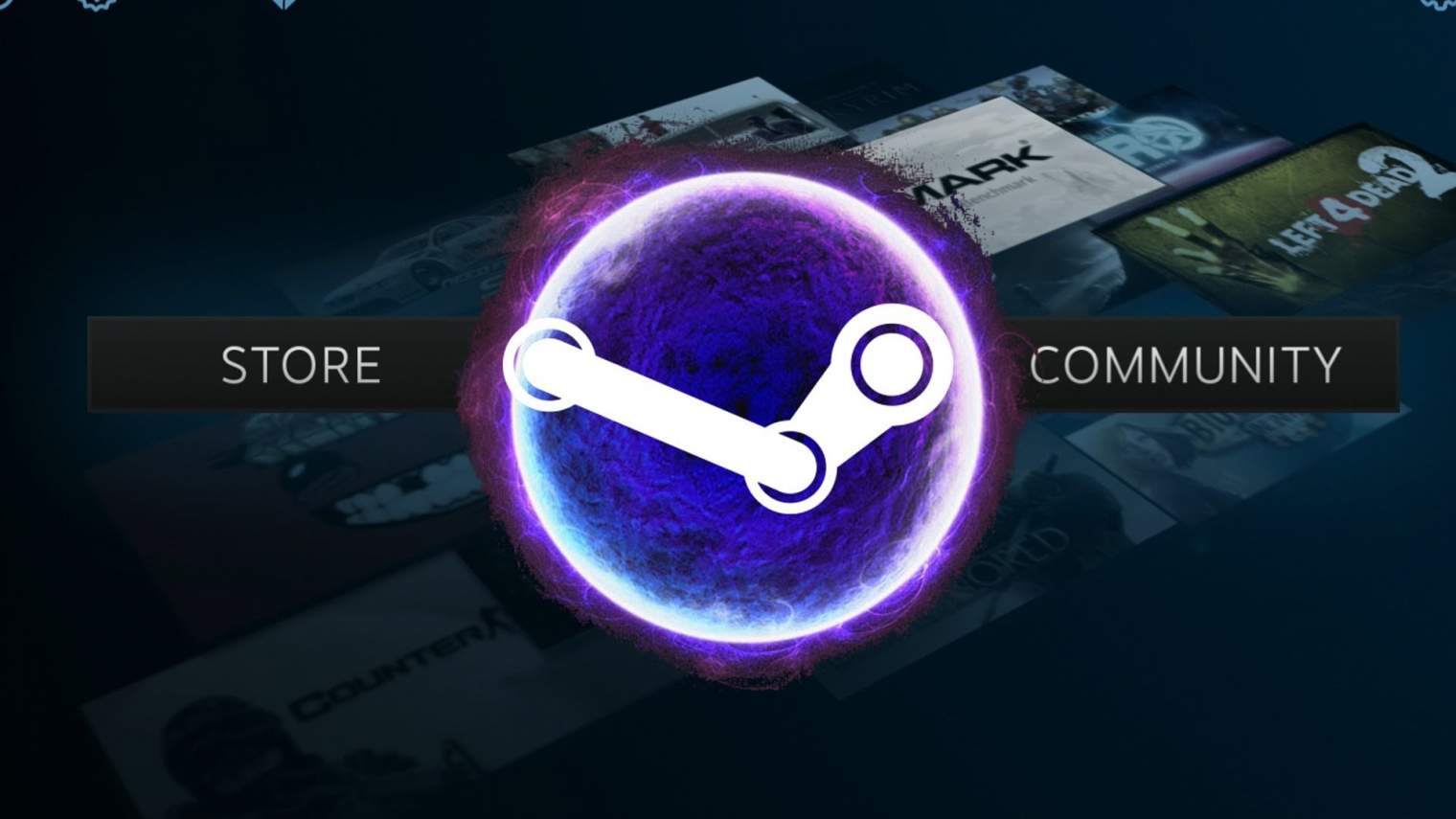
Csábító, hogy ingyenesen hozzájuthatunk egy barátságos és ismerős kezelőfelületű operációs rendszerhez, ám néhány dolgot érdemes megfontolni telepítés előtt. Lehet, hogy spórolunk 20-30 ezer forintot a Windows-licencen, azonban a SteamOS hardvertámogatása még gyerekcipőben jár. Nem minden hardvert és különösen nem minden perifériát támogat tökéletesen, ezért telepítés előtt érdemes ellenőrizni, hogy kiválasztott gépünkön hibátlanul fut-e a rendszer. A videokártya-driverek automatikusan települnek, és biztosan nem lesznek kompatibilitási gondjaink, azonban a drivereket továbbra is Windowsra optimalizálják, így SteamOS alatt a játékok esetenként sokkal lassabban, rosszabb teljesítménnyel futnak.
Végül azzal is számolnunk kell, hogy egyelőre kevés játékot alakítottak át úgy, hogy azok a Windows mellett SteamOS-en is fussanak.. Ez különösen az újabb, nagyobb neveknél fájó igazán, amelyek közül csak néhány kapott SteamOS-támogatást. A jövőben ez persze javulhat, a készítők nagyobb támogatottságot ígértek, emellett a DirectX-rivális Vulcan API is megjelenhet SteamOS alatt, amely sokkal jobb hatékonyságot generál.
Így készül egy játék-PC
Nagy úr a kényelem, de hacsak nem rettegünk a csavarhúzótól és néhány egyszerű szoftvertelepítéstől, érdemes inkább saját gamer-PC-t építeni a nappaliba. Ha ezt az utat választjuk, lehet, hogy gépünk nagyobb lesz valamivel, mint egy speciálisan erre a célra tervezett gamer-PC, azonban hajszálpontosan testre szabhatjuk teljesítményét, szolgáltatásait és legfőképpen árát.
Számítógépház: A miniatűr, néhány négyzetcentiméter alapterületű, kb. félliteres házba szerelt asztali gépekben kizárólag mobilalkatrészeket találunk, így alaplapra forrasztott CPU-t, SO-DIMM-memóriát és mini-PCIe-foglalatot. Sok ilyen PC annyira kicsi, hogy még 2,5 colos meghajtóhelyhez is szűkös. Az ideális választás a mini-ITX-szabvány, amely 17×17 cm-es alaplapot jelent, magasságban és házformában azonban többféle opció közül választhatunk. Az mITX-szabványon belül is több kivitelt különböztetünk meg, így például létezik alaplapra forrasztott CPU-val szerelt, low profile változat, amely passzív hűtésű, és a hátlapi csatlakozók is laposan, egymás mellett helyezkednek el. Multimédia-PC-nek ideális, de ha komolyabb, játékra is alkalmas teljesítményre vágyunk, illetve később bővítenénk gépünket, inkább a teljes értékű, asztali processzorral és tetszőlegesen nagy, erős VGA-kártyával szerelhető modellek közül válasszunk. Ezek kiváló alapjai egy nappaliba szánt, vérbeli játék-PC-nek.

Memória: A mini-ITX formátumú lapok méretre ugyanakkora memóriamodulokat fogadnak, mint a teljes méretű, ATX-alaplapok, ám be kell érnünk két DIMM-foglalattal, így a gépösszeszerelésnél érdemes mindjárt kissé túlméretezni a rendszermemóriát. Ez egy gamer-PC-nél a 16 GB RAM-ot jelentené, de miután a mai játékok 99 százalékánál sebességben nincs eltérés 8 és 16 GB RAM között, maradhatunk a 2×4 GB-os kiépítésnél.
GameStar játékgép: A nappaliba szánt gamer-PC-nkhez mi egy MSI B85I alaplapot választottunk, amely minden szükséges portot és csatlakozót tartalmaz. A két DIMM-foglalatba 8 GB DDR3-1600 RAM-ot szereltünk, processzorból pedig egy Intel Core i3-4170-et, amelyet Arctic Alpine 11 Pro Rev. 2-vel hűtöttünk le. Ez stabil és erős alapot ad, később pedig akár a rendszermemóriát, akár a processzort is sokkal erősebbre bővíthetjük. Gépünket egy Cooler Master Elite 130-as házba szereltük, 500 wattos Chieftec táppal, hogy akár egy későbbi videokártya-cserekor se kelljen kényszerűen leváltanunk tápegységünket. Operációs rendszernek a Windows 10-et választottuk, amelyet egy 250 GB-os Samsung 850 EVO SSD-re telepítettünk. Ez kellően nagy tárhelyet kínál ahhoz, hogy a rendszer mellett elférjenek kedvenc játékaink, miközben ára egészen barátságos. Ha filmeket, képeket is szeretnénk a gépen tárolni, a házba bármikor beszerelhetünk másodlagos HDD-t nagy kapacitással. Az SSD-re emellett kedvenc játékainkat is feltelepíthetjük, hogy a töltési idők drasztikusan lerövidüljenek, és ne kelljen hosszú percekig a "loading" feliratot figyelnünk. Szükségünk lesz még megfelelő perifériára is, amelyből a hagyományos egér-billentyűzet kombinációt tökéletesen kiválthatjuk egy Logitech K400-as, touchpaddel egybeszerelt tasztatúrával, a játékokhoz pedig jöhet az Xbox 360/One vagy a Steam saját kontrollere - mindegyiket tökéletesen kezeli a Windows és a Steam is.

Videokártya: A végére hagytuk a videokártyát, amely a gamer-PC legfontosabb alkotóeleme. Ahhoz, hogy full HD felbontásban is gond nélkül, megfelelő sebességgel fussanak játékaink, egy GeForce GTX 960-as videokártyára lesz szükségünk, amelyből az olcsó modelleket már 60 ezer forint alatt elérjük. Gépünk ebben az összeállításban 220-230 ezer forintból kihozható; nem kevés pénz, cserébe azonban egy igazán erős, kicsi, de könnyen bővíthető, csendes, és mindenre kapható gamer-PC-nek örvendhetünk, amely hű társunk lesz nappalinkban.

Az olcsó alternatíva
A 200 ezer forint óriási falat sok felhasználó számára, ezért szeretnénk megmutatni egy sokkal olcsóbb alternatívát, amelyen szintén tökéletesen futnak PC-s játékaink a nappali falára felszerelt, nagy képernyős tévénken. A rendszer alapja ezúttal egy miniatűr számítógép, amelyben sok esetben passzív hűtésű, szerény teljesítményű központi egység teljesít szolgálatot integrált grafikus vezérlő és kis kapacitású SSD társaságában. Ezek a mini-PC-k mindössze 10×10 cm-en is komplett PC-funkcionalitást kínálnak, ráadásul nem fogyasztanak többet 10 wattnál, és igen csendesek. A többnyire barebone-ként kapható gépekbe párperces szereléssel csupán memóriamodult és SSD-t kell szerelnünk, és máris működik, de aki még ezt is szeretné elkerülni, készre szerelt változatban is megkaphatja őket.
Minderre kiváló példa a Shuttle XPC Nano NC01U, amely 50 ezer forintért tökéletes multimédiás kliensünk lesz, vagy a manapság divatosabb jelzővel illetve okoseszköz, amely tévénkhez és hifi-rendszerünkhöz minden, ma elérhető online szolgáltatást megad.
A miniatűr rendszeren azonban csak kevés játék fut élvezhetően, ezért itt a Steam Otthoni Továbbítás funkcióját kell bevetnünk. A nappaliba beállított PC-t gigabites LAN-kapcsolattal hálózatunkba kötve tévénken játszhatunk a sokkal erősebb notebookunkra vagy asztali PC-nkre telepített játékokkal.

Finomhangolás a kényelemre
Miután mindent összeállítottunk, és tökéletesen működik a nappaliba tervezett gépünk, érdemes még néhány finomhangolást elvégezni, hogy az élmény tökéletes legyen. A helyi hálózatnak hibátlannak kell lennie, ha szeretnénk kihasználni az otthoni továbbítást, de például NAS-ról streamelt videókhoz is érdemes fejlett, gigabites helyi hálózatra bővíteni.
A Steam Nagy Kép módja látványos és kényelmes, de csorbul a felhasználói élmény, ha ezt minden alkalommal nekünk kell indítanunk a Windows asztaláról. A Steam legördülő menüjében válasszuk a [Beállítások\Kezelőfelület] lapot, aktiváljuk a [Steam futtatása a számítógép indulásakor] funkciót, illetve rögtön alatta a [Steam indítása Nagy Kép módban] sort is. Új számítógépünk BIOS/UEFI menüjébe is érdemes belépni, illetve a Windows Eszközkezelőjében és Energiagazdálkodásánál engedélyezni, hogy az USB-s periféria felébreszthesse a PC-t, így akár zsinór nélküli perifériánkkal is felkelthetjük alvó állapotából mini-PC-nket. A későbbiekben érdemes még pár órát rászánni új gépünkre, és személyre szabni a beállításokat, a gép viselkedését. Végeredményül egy olyan központot kapunk, amelyet méltán nevezhetünk "nappalink agyának".

